Zeigen Sie sich vor Ihrer Präsentation in einem Webex-Meeting
 Feedback?
Feedback? 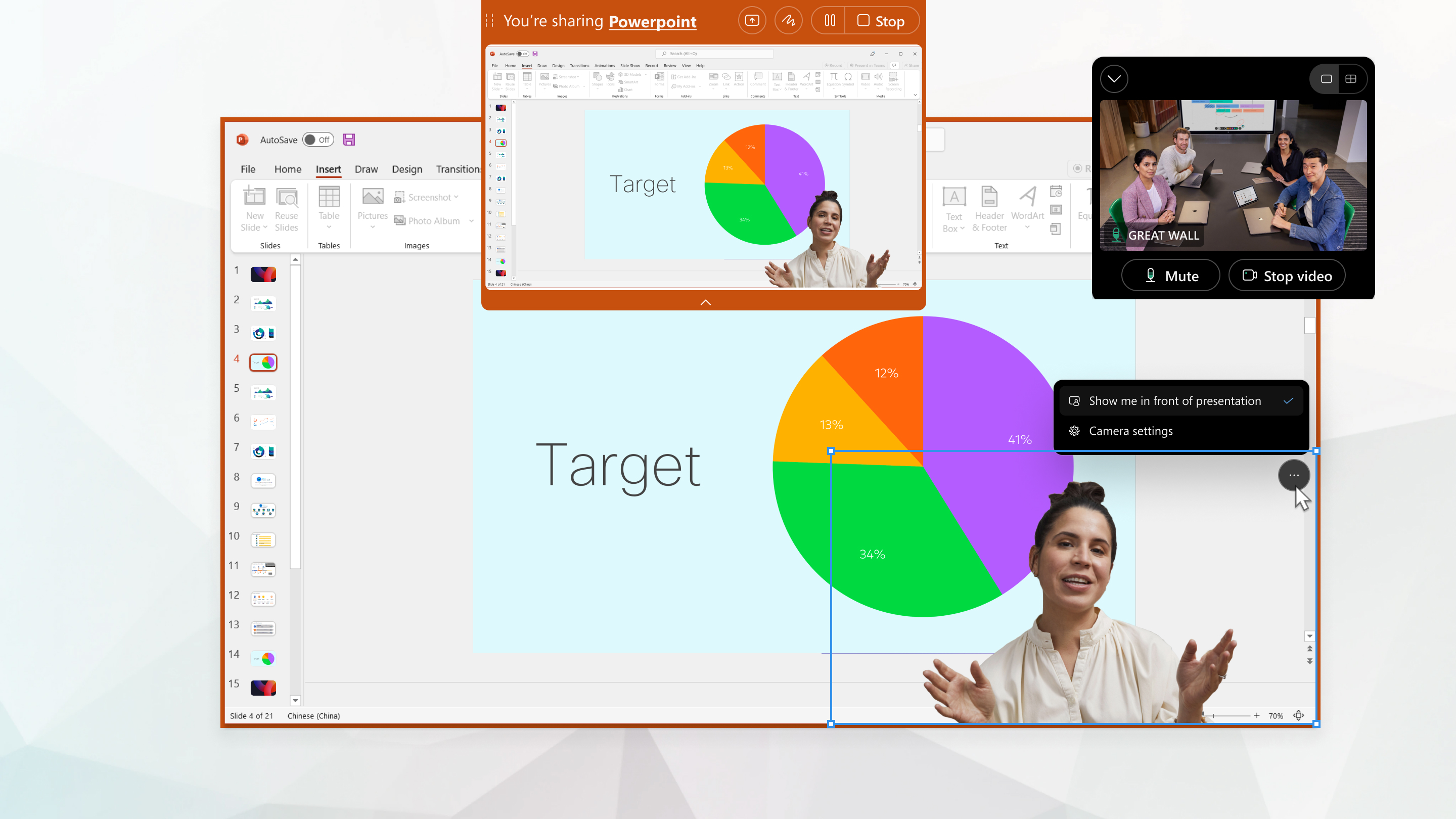
Wenn Ihre freigegebenen Inhalte auf demselben Bildschirm wie Ihr Kameravideo angezeigt werden, wird Ihr virtueller Hintergrund automatisch entfernt.
Wenn das Meeting aufgezeichnet wird, wird Ihr Video nicht über den freigegebenen Inhalten in der Aufzeichnung angezeigt.
Teilnehmer, die dem Meeting über die Webex-App für Windows, Mac, iPhone, iPad und Android beitreten, sehen Ihr Video vor Ihrer Präsentation.
Sie können die App flexibel so einstellen, dass Sie während einer Besprechung oder auch außerhalb Ihrer Besprechung vor Ihrer Präsentation angezeigt werden.
Die App speichert Ihre Einstellung, d. h. alle Änderungen, die Sie vornehmen, gelten auch für zukünftige Meetings.
|
Führen Sie eine der folgenden Aufgaben aus:
|


 angezeigt wird, und ziehen Sie dann diese Ecke Ihres Videos diagonal.
angezeigt wird, und ziehen Sie dann diese Ecke Ihres Videos diagonal.

